Cara hapus file di laptop merupakan hal yang wajar dilakukan dan sudah seharusnya diketahui oleh semua para pengguna laptop.
Karena anda harus melakukan penghapusan secara berkala supaya sampah yang ada pada laptop anda tidak menumpuk.
Selain itu, cara untuk menghapus file pada laptop juga bisa anda terapkan sebagai langkah untuk menghindari kinerja dari laptop anda menjadi lemot.
Kinerja dari laptop akan terus menurun dan aktivitas pada laptop akan terganggu karena adanya sampah yang menumpuk tersebut.
Apa yang harus dilakukan jika pada laptop anda ada beberapa file-file yang tidak digunakan atau dibutuhkan lagi?
Misalnya file foto yang hasilnya ngeblur atau gagal, file film ataupun video yang sudah bosan karena sudah sangat sering kali ditonton dan lain sebagainya.
Pada setiap individu pastinya memiliki pilihannya masing-masing, karena anda juga yang masih membuarkan file sampai dengan kapasitas hardisk laptop penuh.
Namun pada umumnya untuk menghapus file yang ada di laptop bisa anda lakukan hanya dengan melakukan beberapa cara dan setiap cara tersebut mempunyai tujuan yang berbeda-beda.
Nah, di bawah ini sudah ada beberapa cara untuk menghapus file yang sudah tidak dibutuhkan pada laptop yang bisa anda terapkan.
Untuk lebih jelasnya, silahkan anda bisa simak cara hapus file di laptop yang sudah ada di bawah ini sampai selesai yaa gess yaa!!!
1. Cara Hapus File di Laptop dari SharePoint
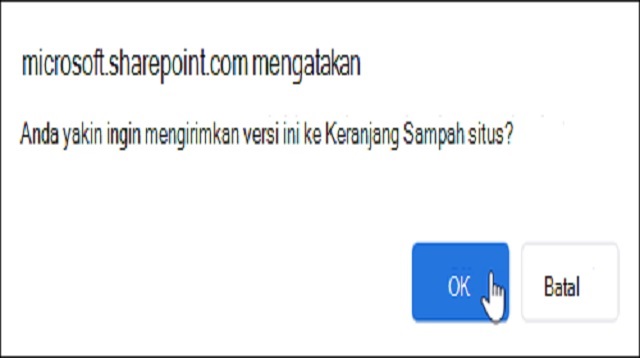 |
| Cara Hapus File di Laptop dari SharePoint |
Di bawah ini sudah ada beberapa langkah mengenai cara hapus file di laptop dari SharePoint yang bisa anda terapkan, yaitu sebagai berikut:
- Tahap pertama yang harus anda lakukan adalah membuka pustaka dokumen yang sudah ada dalam SharePoint
- Setelah itu anda bisa langsung saja memilih item yang ingin anda hapus dengan mengklik tanda centang yang sudah ada pada kolom paling kiri.
- Hindari juga memilih nama file itu sendiri karena hal tersebut akan membuka file.
- Anda juga harus pilih satu atau beberapa dokumen, kemudian klik opsi “hapus” pada toolbar yang sudah ada di atas daftar.
- Pilihlah opsi “hapus” pada kotak pesan untuk bisa mengkonfirmasi langkah yang sudah anda ambil.
- Selesai!!!
Itulah dia langkah-langkah yang bisa anda terapkan mengenai cara menghapus file pada laptop dari sharepoint.
2. Cara Hapus File Sampah pada Laptop
 |
| Cara Hapus File Sampah pada Laptop |
Setelah anda mengentahui cara hapus file di laptop selanjutnya anda bisa simak langkah cara hapus file sampah yang ada pada laptop, yaitu sebagai berikut:
- Langkah pertama yang harus anda lakukan adalah download dan install aplikasi CCleaner pada laptop melalui link berikut (Download Aplikasi CCleaner untuk Laptop).
- Setelah aplikasinya sudah berhasil terpasang, silahkan anda bisa aplikasi trsebut.
- Lalu anda bisa klik tombol “Run CCleaner” yang sudah ada pada tab Cleaner yang trletak pada pojok kanan bawah.
- Selanjutnya anda akan dimonta untuk “mengkonfirmasi”.
- Silahkan anda bisa klik tombol “continue” dengan begitu maka proses scaning akan langsung berjalan.
- Jika proses scanning sudah berjalan anda akan diminta untuk melakukan konfirmasi lai untuk setiap program yang akan dibersihkan.
- Tunggulah beberapa waktu sampai proses penghapusan file sampah sudah selesai dilakukan.
- Jangan lupa juga untuk selalu membersihkan registry dengan cara mengklik tab :menu registry” yang sudah ada di samping kiri.
- Kliklah tombol “Scan” dan tunggulah sampai proses scanning sudah selesai dilakukan
- Langkah terkahir anda tinggal klik tombol “Fix Selected”.
- Selesai!!!
Itu dia beberapa langkah-langkah yang bisa langsung anda pelajari dan terapkan untuk menghapus file sampah yang ada pada laptop anda dengan baik dan benar.
3. Cara Menghapus File Cache yang ada di Laptop
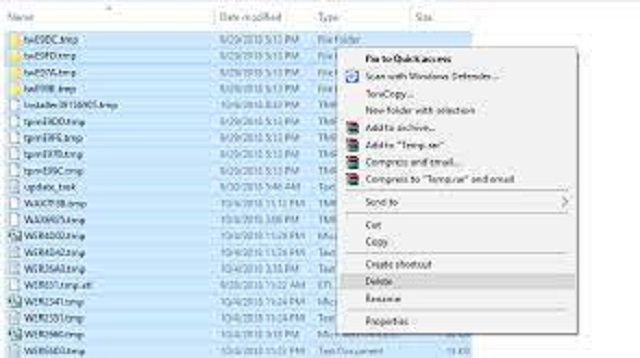 |
| Cara Menghapus File Cache yang ada di Laptop |
- Pertama-tama silahkana nda tekan kombinasi tombol yang ada pada keyboard windows anda +R.
- Setelah itu anda akan langsung di bawa menuju menu “Run”.
- Lalu anda bisa langsung ketikkan “Temp” pada kolom yang sudah tersedia kemudian klik opsi “enter”.
- Selanjutnya anda bisa pilih “file explorer” yang berisikan file cache akan terbuka.
- Jika sudah anda bisa menekan tombol kombinasi Ctrl +A kemudian Detele.
- Dan untuk menu run dengan prefetch anda bisa tekan kombinasi tombol pada keyboar wondows +R.
- Lalu anda akan langsung dibawah menuju menu “Run”.
- Masukkanlah “perfetch” pada kolom yang sudah tersedia kemudian klik opsi “enter”.
- Setelah itu, file cache yang sudah tersimpan pada laptop memlalui File explore akan muncul dengan sendirinya.
- Select lah semua file cache tersebut kemudian delete.
- Untuk Disk Cleanup silahkan anda klik kanan pada drive C.
- Dilanjutkan dengan mengklik “Properties”.
- Selanjutnya anda bisa klik “Disk Cleanup”.
- Silahkan anda bisa centang opsi ” Reycle Bin dan juga Thumbnails”.
- Klik opsi “OK” untuk menghapus file cache yang ada.
- Selesai!!!
Akhir Kata
Itu dia beberapa cara hapus file di laptop yang bisa kami berikan untuk anda terapkan jika suatu saat nantinya anda ingin menghapus file yang sudah tidak digunakan.
Karena dengan anda menyimpan semua file yang sudah tidak digunakan dan anda tidak membersihkan sampah maka kinerja dari laptop anda akan rusak dan lemot.
Untuk itulah sangatlah penting untuk anda selalu menghapus dan membersihkan sampah atau file yang sudah tidak digunakan agar kinerja dari laptop anda bisa berjalan dengan normal.
Apabila ulasan yang sudah kami berikan di atas penting, maka anda jangan lupa untuk membagikannya ke teman ataupun kerabat anda yang belum mengetahuinya.
Cukup sampai sini saja semua pembahasan yang bisa kami berikan untuk anda pada artikel kali ini, sekian dan semoga bermanfaat untuk anda dan selamat mencoba yaa gess yaa.
